

Cuando crea una presentación en Keynote, la forma en que organiza los elementos en sus diapositivas es clave para entregar su mensaje. Es posible que esté utilizando imágenes y texto en una diapositiva que debe colocarse de una manera determinada que tenga sentido para su audiencia. Pero es posible que no siempre sepas esto mientras lo estás construyendo.
Ya sea que haya creado su presentación de diapositivas desde cero o haya utilizado una de las plantillas integradas, aún puede cambiar rápidamente el diseño de la diapositiva en Keynote para que coincida mejor con su presentación y así es cómo.
Cambiar el diseño de diapositiva en Keynote en Mac
Abra Keynote en su Mac y la presentación de diapositivas que desea cambiar. Luego, siga estos pasos para cambiar el diseño de la diapositiva.
1) Seleccione la diapositiva que desea cambiar de Navegador de diapositivas a la izquierda. Si no tiene esto abierto, haga clic en Ver > Navegador desde la barra de menú.
2) Una vez que seleccione la diapositiva, haga clic en Formato en la parte superior derecha para abrir el Formatear barra lateral.
3) Debajo Diseño de diapositiva en la parte superior, haz clic en Cambiar maestro botón.
4) Elija uno de los nuevos diseños y su diapositiva cambiará instantáneamente. Puede elegir entre una docena de diseños que incluyen solo título, solo foto, título y foto, y título, foto y viñetas.

Lo notarás en el Formatear barra lateral que también puede consultar elementos debajo de Apariencia sección para título, cuerpo y número de diapositiva, así como para cambiar el color de fondo. Estos cambios se aplicarán solo a la diapositiva que seleccione.
Cambiar el diseño de la diapositiva en Keynote en iPhone y iPad
En su iPhone o iPad, abra Keynote y la presentación que desea cambiar. Luego, haga lo siguiente para ajustar el diseño de la diapositiva.
1) Seleccione la diapositiva que desea cambiar de Navegador de diapositivas a la izquierda.
2) Una vez que seleccione la diapositiva, toque Formato en la parte superior derecha.
3) En la ventana emergente en iPhone, asegúrese de Maestro está seleccionado En la ventana emergente en iPad, toque Maestro.
4) Elija uno de los nuevos diseños y su diapositiva cambiará inmediatamente.
5) En iPhone, toque el flecha para cerrar la ventana de Formateo y en iPad, toque el Formato botón para cerrarlo.
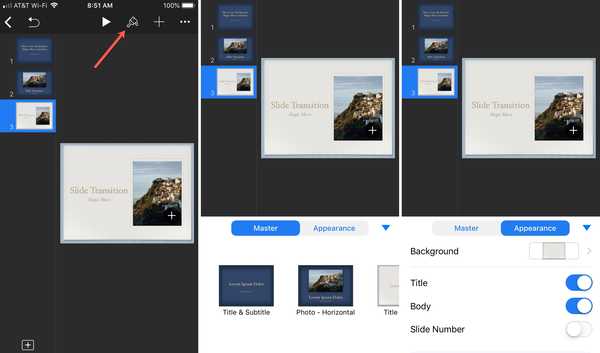
Al igual que con Mac, también puede cambiar los elementos de Apariencia en la misma ventana de formato.
Haz más con Keynote
Para obtener instrucciones adicionales de Keynote, consulte nuestros otros tutoriales.
- Cómo usar la transición de Keynote Magic Move
- Cómo trabajar con Keynote Presenter Notes en Mac e iOS
- Cómo usar su iPhone como control remoto para la aplicación Keynote en su Mac
- Cómo convertir Keynote a PowerPoint en Mac, iPhone y iPad
- Cómo proteger con contraseña sus páginas, números y documentos de Keynote
Envolviendolo
Con suerte, saber cómo cambiar el diseño de la diapositiva en Keynote lo ayudará a crear la presentación perfecta. Háganos saber si hay algo en Keynote con lo que está luchando y puede surgir un tutorial!











